[新手必备]建筑、钢筋工程斯维尔三维算量入门教程(含实例)图文236页_secret
斯维尔算量教程
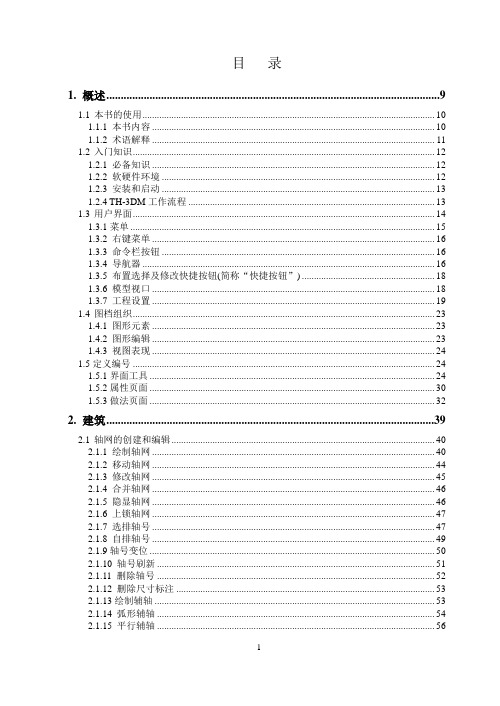
目录1. 概述 (9)1.1本书的使用 (10)1.1.1 本书内容 (10)1.1.2 术语解释 (11)1.2入门知识 (12)1.2.1 必备知识 (12)1.2.2 软硬件环境 (12)1.2.3 安装和启动 (13)1.2.4 TH-3DM工作流程 (13)1.3用户界面 (14)1.3.1菜单 (15)1.3.2 右键菜单 (16)1.3.3 命令栏按钮 (16)1.3.4 导航器 (16)1.3.5 布置选择及修改快捷按钮(简称“快捷按钮”) (18)1.3.6 模型视口 (18)1.3.7 工程设置 (19)1.4图档组织 (23)1.4.1 图形元素 (23)1.4.2 图形编辑 (23)1.4.3 视图表现 (24)1.5定义编号 (24)1.5.1界面工具 (24)1.5.2属性页面 (30)1.5.3做法页面 (32)2. 建筑 (39)2.1轴网的创建和编辑 (40)2.1.1 绘制轴网 (40)2.1.2 移动轴网 (44)2.1.3 修改轴网 (45)2.1.4 合并轴网 (46)2.1.5 隐显轴网 (46)2.1.6 上锁轴网 (47)2.1.7 选排轴号 (47)2.1.8 自排轴号 (49)2.1.9轴号变位 (50)2.1.10 轴号刷新 (51)2.1.11 删除轴号 (52)2.1.12 删除尺寸标注 (53)2.1.13绘制辅轴 (53)2.1.14 弧形辅轴 (54)2.1.15 平行辅轴 (56)2.1.18 线性标注 (59)2.1.19 角度标注 (59)2.1.20 对齐标注 (60)2.1.21 识别轴网 (60)2.2柱子的创建和编辑 (62)2.2.1 柱体布置 (62)2.2.2 识别柱、暗柱 (64)2.3墙体的创建和编辑 (67)2.3.1 墙体布置 (67)2.3.2 识别砼墙 (77)2.3.3 识别砌体墙 (78)2.4梁体的创建和编辑 (80)2.4.1 梁体布置 (80)2.4.2 识别梁体 (85)2.5板体的创建和编辑 (87)2.5.1 板体布置 (87)2.5.2 识别板筋 (88)2.6门窗的创建和编辑 (88)2.6.1 门窗布置 (88)2.6.2 识别门窗 (94)2.7板洞的创建和编辑 (95)2.7.1 板洞布置 (95)2.8梯段的创建和编辑 (96)2.8.1 梯段布置 (96)3. 管线 (98)3.1管道的创建和编辑 (99)3.1.1 创建管道 (99)3.1.2 编辑管道 (104)3.1.3 识别管道 (106)3.1.4 识别立管系统图 (111)3.1.5 轴测图转换 (113)3.2风管的创建和编辑 (116)3.2.1 创建风管 (116)3.2.2 编辑风管 (117)3.2.3 识别风管 (118)3.3地热盘管的创建和编辑 (119)3.2.1 创建地热盘管 (119)3.3.2 编辑地热盘管 (119)3.4柔性软风管创建和编辑 (120)3.4.1 创建柔性软风管 (120)3.5电线创建和编辑 (120)3.5.1 创建电线 (120)3.5.2 编辑电线 (121)3.5.3 识别电线 (121)3.6.2 编辑配管 (121)3.6.3 识别配管 (121)3.7电缆创建和编辑 (122)3.7.1 创建电缆 (122)3.7.2 编辑电缆 (123)3.7.3 识别电缆 (123)3.8管线编号创建和编辑 (123)3.8.1 创建管线编号 (123)3.8.2 编辑电线配管 (125)3.8.3 识别管线编号 (125)3.9系统编号创建和编辑 (126)3.9.1创建系统编号 (126)3.9.2 编辑系统编号 (126)3.9.3 识别系统编号 (127)CAD系统图1 (127)CAD系统图2 (130)3.9.4 识别编号 (132)3.10线槽创建和编辑 (132)3.10.1 创建线槽 (132)3.10.2 编辑线槽 (132)3.10.3 识别线槽 (133)3.11桥架创建和编辑 (133)3.11.1 创建桥架 (133)3.11.2 编辑桥架 (133)3.11.3 识别桥架 (133)3.12母线创建和编辑 (133)3.12.1 创建母线 (133)3.12.2 编辑母线 (134)3.12.3 识别母线 (134)3.13防雷线创建和编辑 (134)3.13.1 创建防雷线 (134)3.13.2 编辑防雷线 (134)3.13.3 识别防雷线 (134)3.14多管绘制 (134)3.15跨层桥架 (136)3.16管沟土方 (137)3.16.1 创建管沟 (137)3.16.2 编辑管沟 (137)3.17电缆沟土方 (137)3.17.1 创建电缆沟 (137)3.17.2 编辑电缆沟 (138)3.18灯带 (138)3.18.1 创建灯带 (138)3.19.1 创建剔槽 (138)3.19.2 编辑剔槽 (139)3.20冷媒管 (139)3.20.1 创建冷媒管 (139)3.20.2 编辑冷媒管 (141)4. 设备 (142)4.1水泵 (143)4.1.1创建水泵 (143)4.1.2编辑水泵 (145)4.1.3识别水泵 (145)4.2喷淋头 (146)4.2.1创建喷淋头 (146)4.2.2编辑喷淋头 (148)4.2.3识别喷淋头 (148)4.3散热器 (148)4.3.1创建散热器 (148)4.3.2编辑散热器 (148)4.3.3识别散热器 (148)4.4识别材料表 (148)4.5设备布置命令一览表 (152)5. 附件 (154)5.1管道阀门 (155)5.1.1管道阀门的创建 (155)5.1.2 管道阀门的编辑 (155)5.1.3 识别管道阀门 (155)5.2管道法兰 (155)5.2.1 管道法兰的创建 (155)5.2.2 管道法兰的编辑 (158)5.2.3 识别管道法兰 (158)5.3管道仪表 (158)5.3.1 管道仪表的创建 (158)5.3.2 管道仪表的编辑 (159)5.3.3 识别管道仪表 (159)5.4套管 (159)5.4.1 套管的创建 (159)5.4.2 套管的编辑 (160)5.4.3 识别套管 (160)5.5管道支架 (160)5.5.1 管道支架的创建 (160)5.5.2 管道支架的编辑 (161)5.5.3 识别管道支架 (161)5.6其它附件 (161)5.6.1 其它附件的创建 (161)5.7风管阀门 (162)5.7.1 风管阀门的创建 (162)5.7.2 风管阀门的编辑 (162)5.7.3 识别风管阀门 (162)5.8风管法兰 (162)5.8.1 风管法兰的创建 (162)5.8.2 风管法兰的编辑 (162)5.8.3 识别风管法兰 (163)5.9风管支吊架 (163)5.9.1 风管支吊架创建 (163)5.9.2风管支吊架的编辑 (163)5.9.3识别风管支吊架 (163)5.10线槽支吊架 (163)5.10.1 线槽支吊架创建 (163)5.10.2 线槽支吊架的编辑 (164)5.10.3 识别线槽支吊架 (164)5.11桥架支吊架 (164)5.11.1 桥架支吊架创建 (164)5.11.2 桥架支吊架的编辑 (164)5.11.3 识别桥架支吊架 (164)5.12接线盒 (165)5.12.1 接线盒创建 (165)5.12.2接线盒的编辑 (166)5.12.3识别接线盒 (166)5.13穿刺线夹 (166)5.13.1 穿刺线夹创建 (166)5.13.2穿刺线夹的编辑 (169)5.13.3识别穿刺线夹 (169)6. 其它 (170)6.1点 (171)6.2线 (171)6.3面 (171)6.4路径曲面 (172)7. 图纸 (173)7.1导入图纸 (174)7.2图片导入 (175)7.3管理图纸 (175)7.4分解图纸 (176)7.5缩放图纸 (176)7.6清空图纸 (177)7.7图层控制 (177)7.8图层管理 (178)7.9全开图层 (179)7.12底图褪色 (180)7.13恢复褪色 (181)7.14过滤选择 (181)7.15查找替换 (182)7.16相同替换 (183)7.17文字合并 (183)7.18文字炸开 (185)8. 辅助功能 (187)8.1设备连管道 (189)8.2设备连风管 (190)8.3设备连管线 (192)8.4绕梁调整 (195)8.5交叉立管 (196)8.6交线断开 (196)8.7喷淋管径 (196)8.8转换上下喷 (198)8.9管坡修改 (199)8.10风管连接 (200)8.11管连风口 (202)8.12管线互配 (203)8.13桥架配线 (206)8.15散连立管 (209)8.16散连管线 (210)8.17立连干管 (210)8.18选跨越管 (210)8.19系统类型 (211)8.20回路编号 (212)8.21分组编号 (212)8.22材质库 (213)8.23图库管理 (214)8.24增加接口 (217)8.25沟槽卡箍设置 (218)8.26风管设置 (222)8.27敷设方式设置 (222)8.28电气合管 (223)8.29管线合并 (224)8.30消连立管 (225)8.31消连管道 (229)8.32虚拟桥架 (231)8.33高度调整框 (233)8.34管线连灯带 (234)8.35设备高度调整 (235)8.36放坡系数设置 (235)8.36管沟宽度设置 (236)9. CAD操作 (238)9.1撤销 (240)9.2恢复 (240)9.3复制 (240)9.4属性匹配 (240)9.5删除 (242)9.6移动 (243)9.7镜像 (243)9.8旋转 (243)9.9偏移 (243)9.10延伸 (244)9.11修剪 (244)9.12打断 (244)9.13倒角 (245)9.14圆角 (245)9.15合并 (245)9.16对齐 (246)10. 构件管理 (247)10.1定义编号 (248)10.2构件管理 (248)10.2.1 图形管理 (248)10.2.2 零星管理 (249)10.3拷贝楼层 (253)10.4构件查询 (256)10.5构件筛选 (256)10.6编号修改 (258)10.7复制做法 (259)10.8删除做法 (260)10.9做法维护 (260)10.10清单维护 (262)10.11定额维护 (263)11. 视图 (264)11.1多层组合 (265)11.2构件显示 (266)11.3构件辨色 (267)11.4隐藏构件 (269)11.5图形刷新 (270)11.6属性图示 (270)11.7属性浮示 (271)11.8CAD视图转屏 (272)11.9CAD界面 (273)11.12标注标高 (275)12. 工具 (276)12.1查询面积 (278)12.2查询距离 (278)12.3计算工具 (278)12.4捕捉设置 (278)12.5系统选项 (278)12.6算量选项 (281)12.6.1 工程量输出 (281)12.6.2 计算规则 (283)12.6.3 构件颜色 (284)12.6.4 属性显示 (286)12.6.5 构件选项 (287)12.6.6构件关联 (287)13. 报表 (289)13.1图形检查 (290)13.2回路核查 (292)13.3快速核量 (295)13.4漏项检查 (296)13.5三箱设置 (296)13.6分析、统计 (297)13.7预览统计 (299)13.7.1预览统计 (299)13.7.2 浏览统计内挂做法 (303)13.8报表 (305)13.8.1 报表设计 (305)13.9自动套做法 (311)13.9.1 做法模板编制 (312)13.9.2 编辑自动判断条件 (313)13.10手工算量 (314)13.10.1 项目列表区 (315)13.10.2 创建工程区 (317)14. 图量对比 (324)14.1图纸对比 (325)14.2工程对比 (325)15. 碰撞检查 (329)1. 概述本章内容包括⏹本书的使用⏹入门知识⏹用户界面⏹图档组织⏹定义编号本章详尽阐述安装算量软件TH-3DM(简称3DM)的相关理念和软件约定,这些知识对于您学习和掌握3DM是不可缺少的,请仔细阅读。
斯维尔三维算量

斯维尔三维算量建模步骤及注意事项:开始建模前,首先定义好工程属性,楼层标高、室内外高差、钢丝网计算规则、钢筋连接方式等1、导入并识别轴网2、导入基础(桩基定位、识别独立基础、条形基础梁),修改构件属性(砼强度、抗震等级等)注意:桩基挖土石方及护壁砼的工程量可用核对构件功能计算,桩基砖模要套做法来出量3、导入并识别地梁,修改构件属性(砼强度、抗震等级等)注意:如果基础是桩基而地梁钢筋要采用柱支座锚固,则地梁钢筋要另外计算(地梁标高加0.001梁的跨度影响梁通长钢筋的长度,从而影响接头的数量4、导入并识别框架柱,修改属性(一定要检查附加定位箍的数量,屋面层要修改边柱、角柱、中间柱后才布置钢筋)5、若有架空层,则将架空层布置在基础层内,此时先导入布置架空层砖砌体,砖砌体布置好后布置构造柱,接着再布置洞口或窗,最后布置架空层板注意:布置首层板时一定要结合首层地面做法来确定板面标高,架空层板钢筋要另外计算(采取布置梁支座的方法布置板筋)6、导入并识别框架梁,修改好属性(边梁、中间梁)注意:布置屋面梁时,斜梁端头一定要布置到主梁的中心线或轴线上,不能布置到梁边或柱边否则梁折点处的钢筋锚固计算不到7、导入布置砖砌体(剪力墙或砖墙),修改好属性(内外墙)注意:布置的墙不能与构件相交,即墙要布置到构件边,如梁底或板底8、导入布置门窗、墙洞及悬挑板(空调板、飘窗板)注意:飘窗需另外布置洞口后再布置墙面装饰9、导入布置后浇带10、布置过梁11、布置构造柱、抱框柱12、布置门槛、防水翻边13、布置组合楼梯(楼梯边框布置到墙内侧)注意:梯段斜底面积可在楼梯做法里设置出量14、布置有梁板注意:屋面板变斜时要取消板下梁柱标高随板变化的选项15、布置天棚(为了计算到悬空梁的底面积,天棚在轴线间布置,天棚一般布置到板底) 注意:布置的天棚,如果梁顶面比板顶面高,则要指定扣除梁高出板顶的面积16、布置墙面装饰(内墙装饰布置到天棚底)注意:布置柱面装饰,如果柱子高出板顶,则要扣除超出部分面积,墙面布置按不同构件断开布置梁下有墙的梁侧面积是并入到墙面装饰内(如果梁比墙宽,凸出梁底的部分是并入到天棚内)17、布置踢脚线注意:楼梯间踢脚线面积软件是按与墙接触面积来计算,所以要指定加上没有与墙接触的部分,如凸出墙面的框架柱18、布置地面装饰注意:不需要模板的量比如首层地面砼,可以使用地面装饰来布置,在地面装饰做法中输入计算式来出量19、最后布置栏杆扶手、女儿墙、压顶、女儿墙构造柱、挑檐天沟、腰线、散水、坡道、雨篷、栏板、台阶、风井盖板、暗梁等其他构件注意:天沟和雨篷可用增加截面功能布置异形天沟或雨篷天沟的挑檐长为内边长,并且少2个天沟挑出宽的长度20、布置钢筋精品文档--------------------------精品文档,可以编辑修改,等待你的下载,管理,教育文档----------------------------------------------------------------------------------------------------------------------------------------------------------------------------。
斯维尔三维算量绘图步骤

1、配置软件斯维尔三维算量并配置相应CAD的版本
2、双击软件斯维尔三维算量
3、点击新建工程
4、设置工程名称及存放位置
5、对工程项目依次进行设置
6、楼层以两层小楼为例
7、若对工程信息进行修正点击页面左上角工程设置。
8,绘制轴网
9,完成轴网绘制后,点击柱体。
10,对柱体进行设置。
并根据图纸信息,将柱子底标高设置为同基础顶标高。
11,根据图纸,将柱布置在相应位置。
(若柱位置不在图纸所示位置,选中需要偏心编辑的柱子,点击偏心编辑或使用鼠标右键)
12,单击鼠标右键后,在弹出的对话框中选择钢筋布置。
13,完成柱配筋页面。
14,拷贝楼层。
15,在弹出的对话框中进行设置。
(轴网、柱子位置一样时进行,若不同信息不一样时,则根据图纸信息依次进行修改。
)
16,完成拷贝后,将页面转至基础层。
17,绘制基础。
(以独立基础为例)
18、单击独基承台。
19、对基础进行数据修正。
20、数据修正完成后,根据图纸布置基础。
21、基础布置完成后,进行基础钢筋布置。
22、完成基础、钢筋布置后,进行梁体布置。
23、布置梁体钢筋。
24、梁体钢筋布置完成后页面。
25、若基础层、首层及第2层的梁体及梁体配筋情况基本相同,可拷贝楼层。
26、查看以画工程的工程量。
27.当柱子底标高与基础顶标高不一致,就行修正。
暂时写到这┄┄。
[新手必备]建筑、钢筋工程斯维尔三维算量入门教程(含实例)图文236页
![[新手必备]建筑、钢筋工程斯维尔三维算量入门教程(含实例)图文236页](https://img.taocdn.com/s3/m/a1abb9ff01f69e314232943f.png)
对于前面所讲的墙体积工程量,当墙的模型建立好后,墙长、墙厚等值会转变为软件中的变量。墙上的门窗洞口、过梁等模型建立好后,也会生成相应的属性变量,例如洞宽、洞高、洞厚,过梁长、宽、高等。这些变量自动按照软件内置的计算规则组合成工程量计算式,最终得出墙的体积工程量。在软件中,计算规则是完全开放的,算量过程有据可查,规则变更随时调整,真正满足用户多样的算量要求。例如墙体积扣减洞口、过梁体积等的计算规则,结合洞口面积大于0.3㎡时才扣减的参数规则,就能满足墙体积工程量的计算要求。如果软件提供的工程量仍无法满足您的要求,您还可以利用软件提供的构件属性变量自行组合成工程量计算式,软件还提供了构件与构件之间的各种中间变量,以满足各种扣减需要。利用软件算量,不仅可以将烦琐的数据提取工作交给软件去完成,还可以依据软件内详细的计算规则快速计算出构件的工程量,且计算过程公开、可改,与手工算量追求精、准、细的目标达成一致。
综上所述,三维算量软件的整体算量思路就是利用三维算量软件的“虚拟施工”可视化技术建立构件模型,在生成模型的同时提供构件的各种属性变量与变量值,并按计算规则自动计算出构件工程量。
不论是手工计算还是用软件计算工程量,都需要遵循一定的算量流程。首先是房屋的概念。而任何建筑物都由楼层单元构成,算量时也是按照不同的楼层分别计算,例如本工程分为地下室或底层、标准层、顶层等。其次是构件。每一楼层都由各种类型的构件组成,建筑物的构件类型基本上分为以下几大块:基础构件、主体构件、装饰构件和其它构件,它们之间的工程量相互依赖,又相互制约。
清华斯维尔三维算量软件操作技巧(二)

清华斯维尔三维算量软件操作技巧(二)2.1布置垫层:在三维算量界面中,不论是在菜单命令内还是在工具栏内,都找不到垫层布置的命令和工具快捷键。
是否是系统不具备布置垫层的功能呢?不是!三维算量系统的垫层布置是隐藏在基础布置和轮廓布置中的。
2.1.1如果您的垫层边沿有模板,可用基础布置工具内的各种命令来布置垫层。
步聚是(依据先独立后条形的原则)将基础主体布置完,用显示/隐藏工具将已布置好的基础隐藏起来。
不隐藏也可以,但是在布置条形基础垫层时必须要将基础隐藏,这样做是以利条形基础垫层与独立基础垫层自动相接。
再根据基础形状选择相应的基础作垫层布置。
如果垫层有外伸情况,则在输入尺寸时,应加大垫层的外伸尺寸,厚度尺寸按垫层厚度输入。
布置方法及过程一切同基础布置方式。
应注意的是,①、在选择基础式样时要根据基础的平面形状,一概只选一阶基础就可以了;②、可以直接利用已布基础的编号,在基础编号后加标识改为垫层编号,如将JC-1改为JC-1d,在校核工程量时便于查找;③、关于标高,在基础布置对话框内系统用的是基础底标高,当您将基础布置完后确定垫层底标高时,一定要将垫层的厚度加在标高内,如您的基础底标高是-1.2米,垫层厚100MM,则您的垫层底标高应设为-1.2米加-0.1米等于-1.3米,即垫层底标高是-1.3米。
长条形的基础垫层也是一样的,您只要按使用说明操作就行了。
套挂定额时,垫层砼体积按相关定额套挂就行了。
2.1.2如果要布置的垫层是房间地面或边沿不须模板的垫层,则可直接用轮廓工具进行布置,这是因为垫层边沿不存在模板问题。
套挂定额时,用轮廓属性内的底面积(m2)SD工程量表达式属性值乘以您设置的垫层厚度即可。
2.2挖条形基础土方:在进行基坑布置前,首先要做点图形准备工作。
先用构件显示/隐藏工具将基础隐藏起来,只留下垫层部分。
用CAD绘制命令内的相应绘制功能将垫层的水平外轮廓描画一遍,如果是规正的矩形和圆形,最好用CAD绘制命令内的矩形和圆命令来画,这样画出来的形状方便作整体工作位增加尺寸偏移。
零基础学钢筋计算-16G系列钢筋平法工程图文详解

钢筋工程计量----结构各构件的支座关系
梁是板的支座 柱是梁的支座 基础梁是柱的支座
钢筋工程计量----框架梁钢筋设置及构造
梁加腋(边、中支座处)
钢筋工程计量----梁加腋
钢筋工程计量----主次梁交接处吊筋
11G101-3P53柱插筋构造
图2
基础插筋的计算
框架柱钢筋构造图示
-基础插筋
图一
插筋保护层度>5d;hj>laE(la)
插筋保护层度>5d;hj≤laE(la)
图三
柱外侧插筋保护层度≤d;hj>laE(la)
柱外侧插筋保护层度≤d;hj>laE(la)
柱外侧插筋保护层度≤5d;hj≤laE(la)
注: 1.当不同直径的钢筋搭接时,Ll、LlE按直径较小的钢筋计算。 2.在任何情况下Ll不得小于300mm。 3.式中ξl为纵向受拉钢筋搭接长度修正系数,当纵向钢筋搭接接头百分率为表的中间值时,可按内插取值。
抗震
非抗震
LlE=ξlLaE
Ll=ξlLa
纵向受拉钢筋搭接长度修正系数ξl
纵向钢筋搭接接头面积百分率(%)
16G101-2 混凝土结构施工图平面整体表示方法制图规则和构造详图 (现浇混凝土板式楼梯)
16G101-3 混凝土结构施工图平面整体表示方法制图规则和构造详图 (独立基础、条型基础、筏型基础及桩基承台)
三a
严寒和寒冷地区冬季水位变动区环境; 受除冰盐影响环境 ; 海风环境。
三b
盐渍土环境 ; 受除冰盐作用环境 ; 海岸环境。
四
海水环境。
五
受人为或自然的侵蚀性物质影响的环境。
【精品】斯维尔安装算量快速入门.

斯维尔安装算量2010快速入门.识别建模操作流程操作原则把握以识别为主,手动布置为辅,灵活运用软件。
在无法识别的时候,利用手动布置,迅速建模。
斯维尔三维算量软件能够高效的完成识别框架柱、暗柱及梁体梁钢筋。
操作步骤1、导入设计图方法一:点击图纸菜单导入设计图,把楼层框架柱及配筋图导入算量界面,任意指定一点即可。
适用范围:施工图纸是分散开,一张一张的独立CAD图形文件方法二:将施工图利用CAD打开,在CAD里面将所需图纸选中执行一道爆破命令(x),再复制(ctrl+c),切换到算量界面,粘贴图纸(ctrl+v)适用范围:施工图纸为整体图纸,即一个CAD 图形文件里面有很多张图纸完成上述步骤后,若导进的CAD图纸在算量软件里面无法完全显示,例如没有标注没有钢筋信息文字等等。
则执行菜单图纸---全开图层命令,将隐藏的CAD图层显示出来。
2、对齐设计图将导进图纸,与复制的轴网进行对齐,利用CAD命令m对齐即可 3、识别设计图框架柱:执行菜单“识别-识别柱体”,第一步“提取”,根据软件命令栏提示“选择柱边线”,选择柱边线,检查是否全部选择完毕(是不是全部消失了),右键确定。
第二步提取:在提取柱边线下面还有一个提取,点击此“提取”,根据软件命令栏提示“选择集中标注线”,则点击框架柱延伸出来的那根标注线,选择完之后,右键确定即可。
可观察到标注线的颜色发生了变化,则标注线识别成功完成上两步提取之后方可进行柱体识别。
方法一:第二种点选识别,将鼠标移至柱体内部左键点击一下,则识别成功,此方法适用于较为复杂的柱体;方法二:第三种框选识别,直接从右边一次性框选多个柱体进行识别,适用于较为规范的框架柱进行多个柱体识别。
方法三:手选边线识别,根据命令栏提示,一一选中该柱体的各条边线右键确定识别。
该方法适用于前2种无法解决的异性框架柱体。
识别框架柱时需注意:若设计图纸里面有钢筋大样图,最好不予识别,在提取的时候也忽略这些独立的大样图图层,在识别完除去大样图的所有柱体之后,利用手动布置完成这类大样图的建模。
斯维尔2012最详细的教程(包含视频、文字、目录)
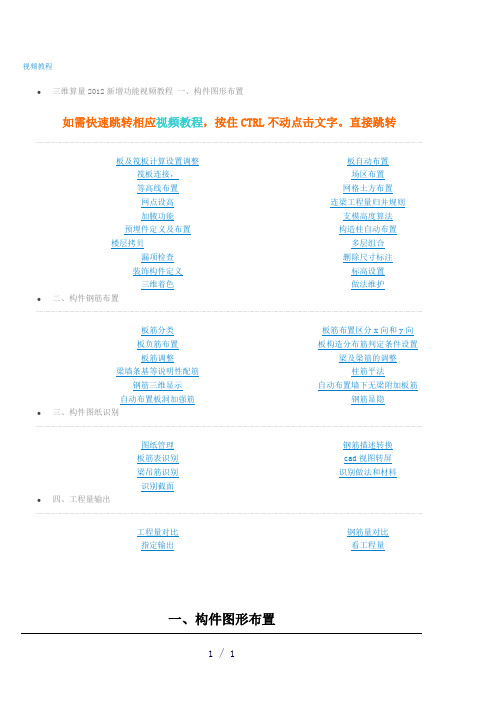
视频教程•三维算量2012新增功能视频教程一、构件图形布置如需快速跳转相应视频教程,按住CTRL不动点击文字。
直接跳转板及筏板计算设置调整板自动布置筏板连接,场区布置等高线布置网格土方布置网点设高连梁工程量归并规则加腋功能支模高度算法预埋件定义及布置构造柱自动布置楼层拷贝多层组合漏项检查删除尺寸标注装饰构件定义标高设置三维着色做法维护•二、构件钢筋布置板筋分类板筋布置区分x向和y向板负筋布置板构造分布筋判定条件设置板筋调整梁及梁筋的调整梁墙条基等说明性配筋柱筋平法钢筋三维显示自动布置墙下无梁附加板筋自动布置板洞加强筋钢筋显隐•三、构件图纸识别图纸管理钢筋描述转换板筋表识别cad视图转屏梁吊筋识别识别做法和材料识别截面•四、工程量输出工程量对比钢筋量对比指定输出看工程量一、构件图形布置板及筏板计算设置调整,斯维尔三维算量2012新增功能视频教程2012版本的【钢筋选项】--【计算设置】中,对板和筏板的钢筋计算规则进行了整理和完善,开放了板和筏板钢筋计算时能用到的所有计算参数。
我们先看一下板,在板的计算设置中根据设置项的作用进行了分类,作用于所有板钢筋的计算项目归类到公用项目中。
新增了面筋的设置项,增加了板面筋遇到不同支座时钢筋在支座内的长度计算规则。
增加了单挑负筋的长度计算规则。
增加了板底筋的计算规则,由于板底筋在设计上的特殊性,软件给出了全面而且灵活的设置选项,尤其是将转换层和普通层分开进行设置,符合施工、预算的需要。
将构造分布筋的计算设置项目整合在一起。
增加了温度筋的设置项。
增加板拉筋和板凳筋的分布形式的选择,以前只是一种形式:双向布置,现在可以修改为梅花形布置。
板钢筋设置项的整理和增加将会使板钢筋计算规则的调整更方便更实用。
切换到筏板页面大家可以看到筏板设置项的修改和板钢筋修改基本是一样的,在这里就不详细讲解了。
板自动布置,斯维尔三维算量2012新增功能视频教程2012版本板布置新增了选文字布置和自动布置2种方式,下面通过实例看来学习2种布置方式。
- 1、下载文档前请自行甄别文档内容的完整性,平台不提供额外的编辑、内容补充、找答案等附加服务。
- 2、"仅部分预览"的文档,不可在线预览部分如存在完整性等问题,可反馈申请退款(可完整预览的文档不适用该条件!)。
- 3、如文档侵犯您的权益,请联系客服反馈,我们会尽快为您处理(人工客服工作时间:9:00-18:30)。
手工算量时,即要读图,提取数据,又要熟悉当地计算规则,分析构件之间的关系,提取扣减量。例如计算砌体墙体积工程量,手工计算时,常先按轴线净长减去柱子所占的宽度得出墙体长度,乘以墙高计算出墙面积,扣减墙上单个面积大于0.3㎡的门窗、孔洞,再乘以墙厚得到墙的体积,之后扣减过梁等的体积。光是墙的工程量计算就需要提取大量的数据组合成计算式。
除了在图形上布置钢筋的方式外,软件还提供了参数法钢筋算量的方式。对于一些简单的、重复的、没有扣减关系的钢筋布置,可以不用建立模型,直接在参数表格中按照施工图输入各项钢筋的参数,软件也会按照所输入的参数进行钢筋工程量的计算。
钢筋部分大致分为柱筋、梁筋、墙筋、板筋、基础钢筋及其它构件钢筋。一般柱、梁、墙、板、基础等大部分构件的钢筋可以用图形法快速计算;而楼梯和零星构件或其它较简单的构件可以用参数法计算钢筋。不论是图形法还是参数法,软件对于各类构件中的钢筋都是严格按照标准规定来计算的。软件中集成了00G101、02G101、03G101系列图集规则,最大限度的满足您的算量需求。
而运用软件进行建筑算量的思路,即按照以上构件类型建立工程预算模型,并对各构件挂接清单、定额做法,由软件根据清单、定额所规定的工程量计算规则提取模型的各种工程量数据,最后按一定的归并条件统计出建筑工程量。
对于前面所讲的墙体积工程量,当墙的模型建立好后,墙长、墙厚等值会转变为软件中的变量。墙上的门窗洞口、过梁等模型建立好后,也会生成相应的属性变量,例如洞宽、洞高、洞厚,过梁长、宽、高等。这些变量自动按照软件内置的计算规则组合成工程量计算式,最终得出墙的体积工程量。在软件中,计算规则是完全开放的,算量过程有据可查,规则变更随时调整,真正满足用户多样的算量要求。例如墙体积扣减洞口、过梁体积等的计算规则,结合洞口面积大于0.3㎡时才扣减的参数规则,就能满足墙体积工程量的计算要求。如果软件提供的工程量仍无法满足您的要求,您还可以利用软件提供的构件属性变量自行组合成工程量计算式,软件还提供了构件与构件之间的各种中间变量,以满足各种扣减需要。利用软件算量,不仅可以将烦琐的数据提取工作交给软件去完成,还可以依据软件内详细的计算规则快速计算出构件的工程量,且计算过程公开、可改,与手工算量追求精、准、细的目标达成一致。
图2-1教学楼模型
该教学楼的施工图纸由建筑施工图与结构施工图组成,其中建施图11张,结施图15张(见附录二),每张施工图都有相应的电子施工图(见本书所附光盘内容)。在建立工程模型时,可以用手工建模的方式逐步建立各个构件,也可以利用软件的智能识别功能,对柱、梁平面图上构件进行识别,以加快建模速度。
1.1.2
手工计算钢筋时,计算钢筋的所有信息都是从结构图和结构说明中获得的,通过与结构中有关构件的基本数据结合,再遵循结构规范、构造,确定钢筋在各类构件内的锚固、搭接、弯钩长度,以及保护层厚度等,计算出每根钢筋的长度,然后根据不同钢筋的比重计算出相应的钢筋重量。最后将钢筋重量按级别、直径等为条件归并统计,制作各类报表。
类型
构件名称
基础构件
桩基础(承台)、独立基础、条形基础(基础墙)、满堂基础等
主体构件
柱、梁、墙、板、门窗、过梁、圈梁、构造柱等
装饰构件
室内装饰
地面、踢脚、墙裙、墙面、天棚等
室外装饰
外墙裙、外墙面等
其它构件
室内构件
楼梯、栏杆扶手、水池等
室外构件
台阶、散水、阳台和花台等
按照以上楼层划分与构件分类,依次在软件中建立模型,即可计算建筑工程量。
set safety on
INPUT "请输入n的值:" TO N
zap &&删除所有的记录
C、千兆以太网D、万兆以太网
i=i*2
go top
if 的工资值B.计算前8条记录的工资和
A.循环体中的LOOP和EXIT语句的位置是固定的
use
第
1.1
1.2
运用三维算量软件完成一栋房屋的算量工作基本上遵循以下工作流程:
按照这个工作流程,灵活的运用软件,将会给工作带来很大的便利。
第
教学实例是某学院的一栋教学楼工程,建筑面积有1434㎡,为框架结构。教学楼共计五层,地下一层,层高为4.2m,室内地坪标高为正负零;地上四层,一层层高为4.2m,二、三层层高均为3.3m,出屋顶楼层层高为3m,且屋顶为坡屋顶形式。本工程是一个吊脚楼,地下室与首层的地坪高差正好是地下室的层高。下图是利用三维算量软件建立的教学楼算量模型(图2-1):
运用软件进行钢筋算量的思路,是通过在软件中建立三维建筑模型,按照结构图设计要求,给各种类型的构件布置钢筋,由软件提取构件基本数据,并结合软件内置好的钢筋标准及规范确定钢筋的锚固、搭接、弯钩、比重值、保护层厚度、钢筋计算方法等计算出钢筋长度与重量,最后按一定的归并条件统计出钢筋工程量。
例如用软件计算梁筋,首先必需在界面上建立梁的模型,如果之前计算建筑工程量时已经建立了梁的模型,则可以直接利用梁的模型来布置梁筋。布置梁筋时软件要求应符合平法标准的输入规则,在图面上按设计要求输入梁筋对应的各项数据,并将钢筋布置到梁上后,软件就会自动按照钢筋的有关规定进行精确的计算。并且每条钢筋的计算公式都详尽的显示在表格中,钢筋的计算过程完全公开,数据详尽,核对方便。软件中内置了详细的计算规则,所有的规则都默认按照规范和标准设置,且开放可供查询与修改,如果实际工程中个别节点不是按照平法标准设计的,则可以通过调整钢筋的计算规则来实现特殊钢筋的计算。钢筋工程量的统计条件是开放的,可以按照各种需要将钢筋工程量分级别、直径进行汇总。此外,软件还提供了按各种要求的钢筋报表,如钢筋汇总表、钢筋明细表、接头汇总表等,钢筋简图可以输出到报表中。
综上所述,三维算量软件的整体算量思路就是利用三维算量软件的“虚拟施工”可视化技术建立构件模型,在生成模型的同时提供构件的各种属性变量与变量值,并按计算规则自动计算出构件工程量。
不论是手工计算还是用软件计算工程量,都需要遵循一定的算量流程。首先是房屋的概念。而任何建筑物都由楼层单元构成,算量时也是按照不同的楼层分别计算,例如本工程分为地下室或底层、标准层、顶层等。其次是构件。每一楼层都由各种类型的构件组成,建筑物的构件类型基本上分为以下几大块:基础构件、主体构件、装饰构件和其它构件,它们之间的工程量相互依赖,又相互制约。
